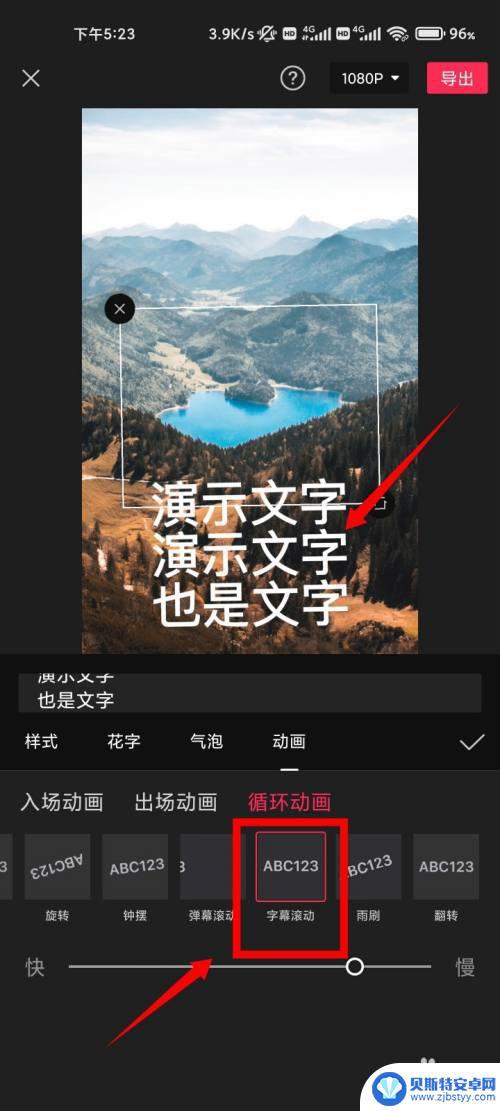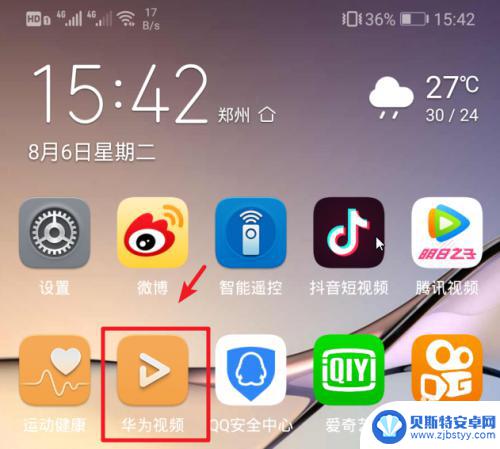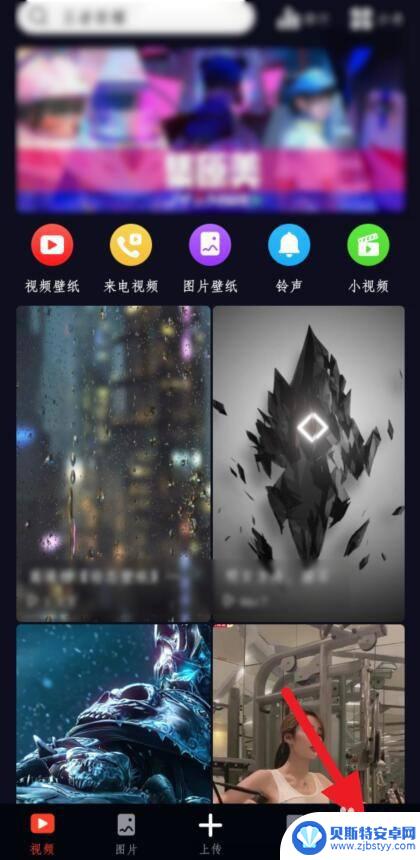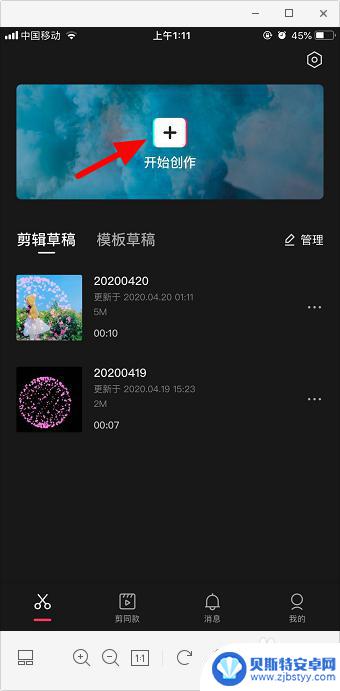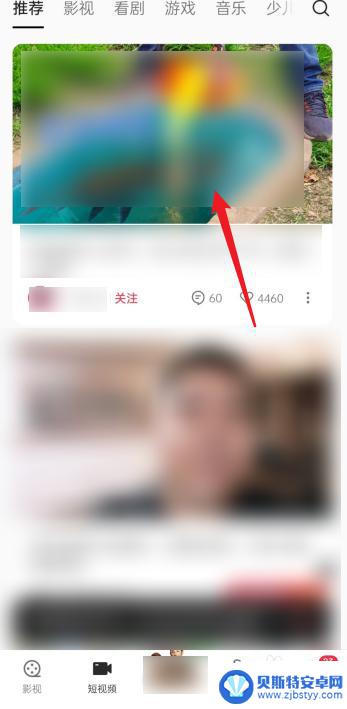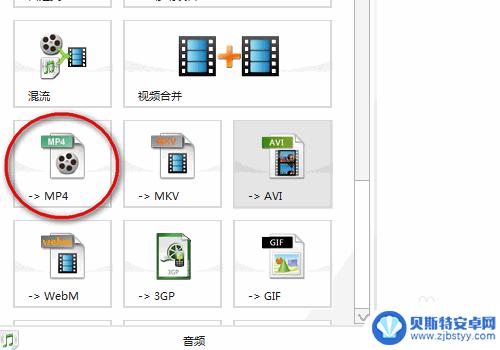如何让手机分屏视频显示 怎么在手机上分屏同时看两个视频
手机已经成为人们生活中不可或缺的工具之一,尤其是用来观看视频,有时我们可能想要同时观看两个不同的视频,这时就需要将手机屏幕进行分屏显示。通过简单的操作,我们就可以在手机上实现分屏显示,让我们能够更加便捷地享受多重视频内容。接下来让我们一起了解如何让手机分屏视频显示,让观影体验更加丰富多彩。
怎么在手机上分屏同时看两个视频
步骤如下:
1.打开手机,点击设置。
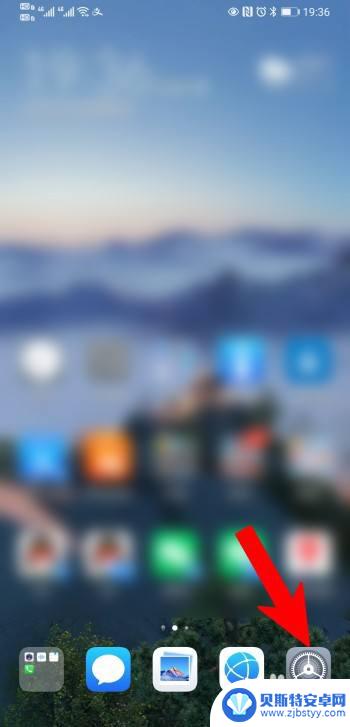
2.之后点击辅助功能。
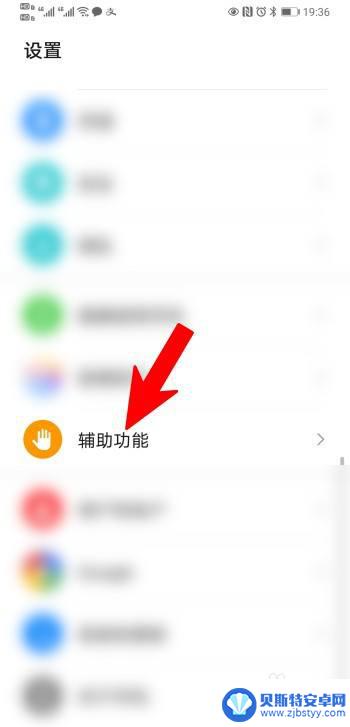
3.点击智慧分屏。
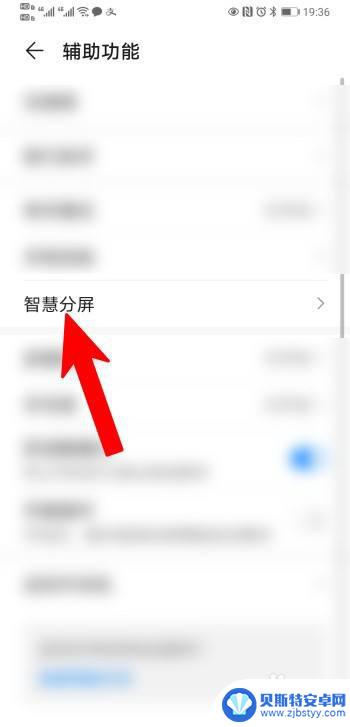
4.把智慧分屏应用栏后面的按钮点开。
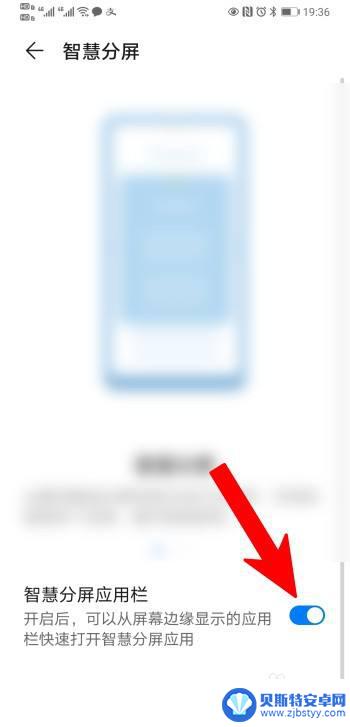
5.返回桌面,先打开一个视频。然后按住屏幕右边缘,往左边拉。
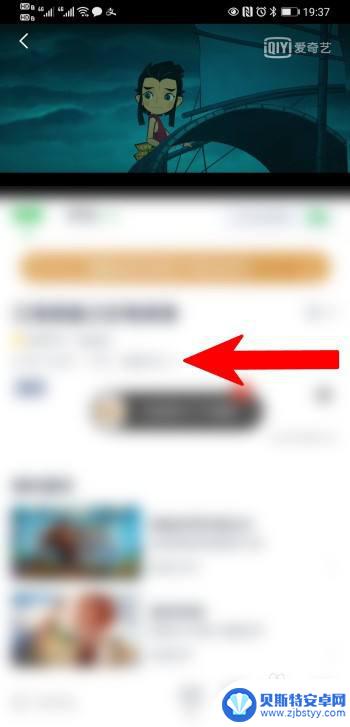
6.页面弹出选项,点击第二个视频的播放器。
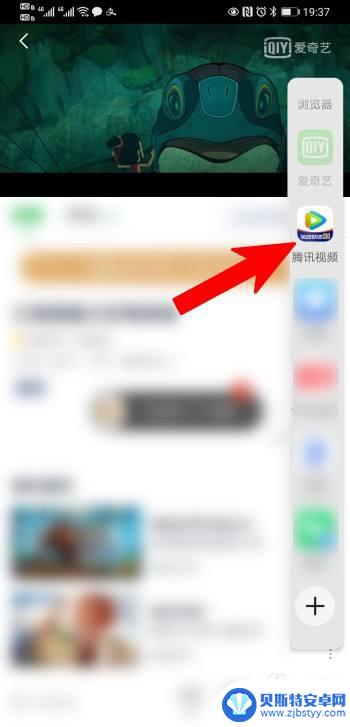
7.打开第二个视频,按住顶部往下拉。
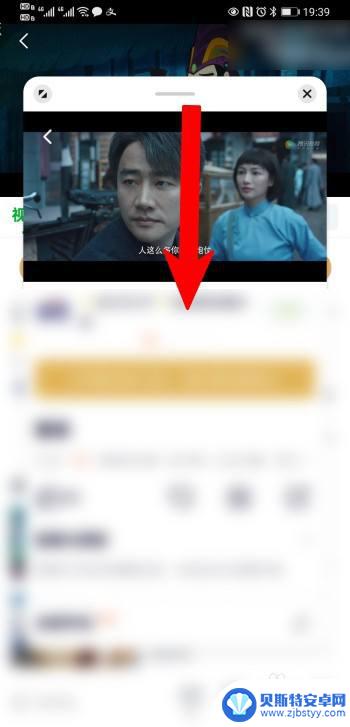
8.调整好位置后,就可以同时看两个视频了。
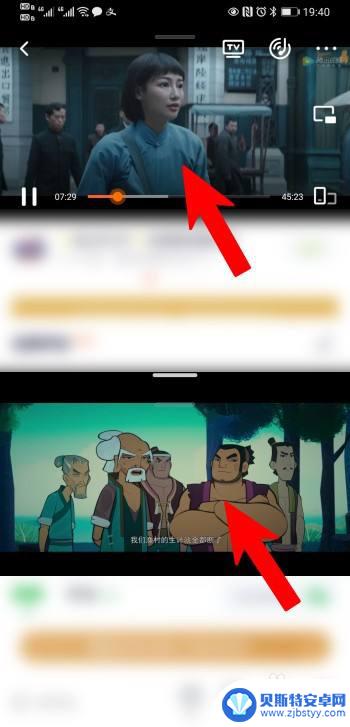
以上是如何在手机上进行分屏视频显示的全部内容,如果你遇到这种情况,可以按照以上步骤解决,非常简单又快速。
相关教程
-
抖音视频怎么把文字打在屏幕上(抖音视频怎么配文字解说)
今天给大家介绍有关抖音视频怎么把文字打在屏幕上的相关内容,希望对大家有所帮助,一起来看看吧。1拍抖音怎么在屏幕上显示字?关于拍抖音怎么在屏幕上显示字:首先点击进入手机上的抖音短视频...
-
手机如何放大看视频 华为手机视频如何全屏显示
在如今移动互联网时代,手机已经成为人们日常生活中不可或缺的工具,特别是在娱乐方面,手机的功能更是被大大发挥。当我们想要观看视频时,如何让手机屏幕更大、更清晰地显示视频内容就成为...
-
视频如何设置手机锁屏显示 华为手机如何将本地视频设置为锁屏视频
在日常生活中,手机已经成为我们生活中不可或缺的工具之一,而手机锁屏显示也是我们经常会接触到的功能之一。很多人喜欢将自己喜爱的视频设置为锁屏视频,不仅可以美化手机界面,还可以让自...
-
视频如何分屏三个手机 剪映分屏三屏幕怎么操作
现在随着移动设备技术的不断发展,我们可以利用多种方法将多个手机屏幕分屏显示,剪映软件作为一款功能强大的视频剪辑工具,也提供了分屏三屏幕的操作功能。通过简单的操作步骤,我们可以轻...
-
荣耀手机看视频如何满屏播放 华为手机视频播放如何调整为满屏模式
荣耀手机看视频如何满屏播放,荣耀手机和华为手机作为两大知名手机品牌,都在视频播放方面给用户提供了便捷的功能,无论是荣耀手机还是华为手机,在观看视频时,用户可以轻松调整为满屏模式...
-
手机视频传到电脑上怎么旋转过来 如何在手机上旋转视频90度
随着手机摄影技术的不断进步,我们越来越喜欢用手机拍摄生活中的美好瞬间,有时候我们可能会发现拍摄的视频在传到电脑上后出现了旋转问题,即横屏拍摄的视频在电脑上显示为竖屏。这让我们感...
-
手机能否充值etc 手机ETC充值方法
手机已经成为人们日常生活中不可或缺的一部分,随着手机功能的不断升级,手机ETC充值也成为了人们关注的焦点之一。通过手机能否充值ETC,方便快捷地为车辆进行ETC充值已经成为了许...
-
手机编辑完保存的文件在哪能找到呢 手机里怎么找到文档
手机编辑完保存的文件通常会存储在手机的文件管理器中,用户可以通过文件管理器或者各种应用程序的文档或文件选项来查找,在手机上找到文档的方法取决于用户的手机型号和操作系统版本,一般...
-
手机如何查看es文件 手机ES文件浏览器访问电脑共享文件教程
在现代社会手机已经成为人们生活中不可或缺的重要工具之一,而如何在手机上查看ES文件,使用ES文件浏览器访问电脑共享文件,则是许多人经常面临的问题。通过本教程,我们将为大家详细介...
-
手机如何使用表格查找姓名 手机如何快速查找Excel表格中的信息
在日常生活和工作中,我们经常需要查找表格中的特定信息,而手机作为我们随身携带的工具,也可以帮助我们实现这一目的,通过使用手机上的表格应用程序,我们可以快速、方便地查找需要的信息...